Pertanyaan
Masalah: Bagaimana cara memperbaiki Koneksi Aman Gagal?
Hei, saya punya masalah yang saya pikir Anda mungkin bisa membantu saya. Saya berulang kali menerima kesalahan "Koneksi Aman Gagal" di browser web Firefox saya. Saya dapat mengakses beberapa situs web, tetapi sebaliknya, ini terlalu sering terjadi untuk menjadi suatu kebetulan. Apakah ada cara Anda bisa membantu saya memperbaiki masalah ini, mungkin?
Jawaban Terpecahkan
Kesalahan Koneksi Aman Gagal adalah masalah umum bagi pengguna Firefox, dan juga terkadang terjadi di Google Chrome. Saat Anda memasukkan alamat URL di browser web Anda, itu memunculkan permintaan melalui DNS untuk menghubungi halaman yang diinginkan. Selama waktu ini, browser mencoba membuat koneksi yang aman.
Oleh karena itu, kesalahan Koneksi Aman Gagal biasanya terkait dengan sertifikat keamanan (atau dikenal sebagai SSL)[1] tidak valid, kadaluarsa, atau hilang begitu saja. Pemberitahuan ini cukup sering bermanfaat, karena browser mencoba memperingatkan bahwa koneksi tidak aman, dan Anda mungkin mengalami masalah serius jika melanjutkan. Misalnya, jika informasi sensitif dimasukkan, penjahat dunia maya mungkin mencurinya karena kurangnya perlindungan yang seharusnya diterapkan oleh situs web yang Anda coba akses.
Beberapa kode kesalahan yang berbeda dapat menyertai kesalahan Koneksi Aman Gagal, termasuk:
- PR_END_OF_FILE_ERROR
- PR_CONNECT_RESET_ERROR
- KEAMANAN.SSL.ENABLE_OCSP_STAPLING[2]
- SEC_ERROR_REVOKED_CERTIFICATE
- SSL_ERROR_RX_MALFORMED_HANDSHAKE
Jika Anda masih sangat perlu memasuki situs web yang Mozilla Firefox atau Google Chrome mencegah Anda mengaksesnya, ada beberapa cara Anda dapat memperbaiki kesalahan Koneksi Aman Gagal. Lihat di bawah dan Anda akan menemukan berbagai metode untuk memperbaiki PR_END_OF_FILE_ERROR, SSL_ERROR_RX_MALFORMED_HANDSHAKE, dan versi lain dari kesalahan ini.
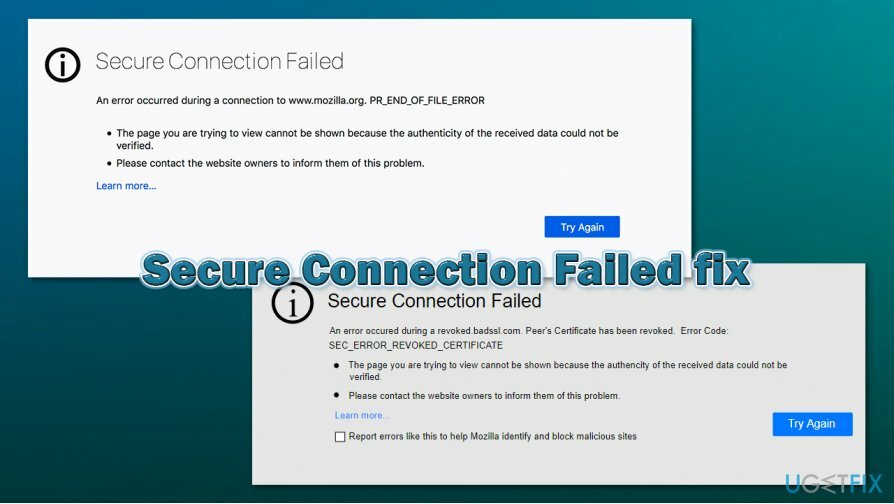
Bagaimana cara memperbaiki Koneksi Aman Gagal?
Untuk memperbaiki sistem yang rusak, Anda harus membeli versi berlisensi dari gambar ulang gambar ulang.
Jika Anda tertarik mempelajari cara memperbaiki Koneksi Aman Gagal di komputer Anda, Anda telah datang ke tempat yang tepat. Pakar kami telah melakukan beberapa penelitian tentang kode kesalahan ini dan menemukan beberapa metode perbaikan yang mungkin dapat membantu Anda. Selain itu, Anda selalu dapat menggunakan perangkat lunak komputer otomatis untuk mengidentifikasi sumber masalah. Alat seperti gambar ulangMesin Cuci Mac X9 mungkin menemukan beberapa file yang rusak atau konten lain yang telah mencegah Anda mengakses situs web dan menyebabkan berbagai masalah.
Perbaiki Koneksi Aman Gagal di Mozilla Firefox:
Untuk memperbaiki sistem yang rusak, Anda harus membeli versi berlisensi dari gambar ulang gambar ulang.
Metode nomor 1. Periksa pengaturan SSL di browser Anda
Untuk memperbaiki sistem yang rusak, Anda harus membeli versi berlisensi dari gambar ulang gambar ulang.
- Luncurkan aplikasi browser web Anda dan ketik Tentang: Konfigurasi di bilah tab baru.
- Setelah itu, tekan Memasuki.

- Temukan bagian kotak pencarian dan letakkan security.ssl.enable_ocsp_stapling teks di dalamnya.
- Jika Anda menemukan bahwa bagian bidang nilai disetel ke benar, Anda perlu mengubahnya menjadi Salah.
- Lakukan itu mungkin mengklik dua kali dia.
Setelah Anda melakukan semua langkah ini, periksa apakah metode tersebut telah membantu Anda memperbaiki Koneksi Aman Gagal. Jika Anda masih tidak dapat mengakses situs web yang Anda inginkan, masalahnya seharusnya tidak ada di sini. Untuk ini, lanjutkan dengan teknik berikut.
Metode nomor 2. Kunjungi sektor Pengaturan Proxy
Untuk memperbaiki sistem yang rusak, Anda harus membeli versi berlisensi dari gambar ulang gambar ulang.
- Luncurkan browser web Anda dan temukan Tidak bisa (tiga titik atau garis di sudut kanan atas jendela browser Anda).
- temukan Peralatan bagian dan pergi untuk fitur yang mengatakan Pilihan.
- Setelah itu, pergi ke Canggih bagian dan pilih Jaringan pilihan.
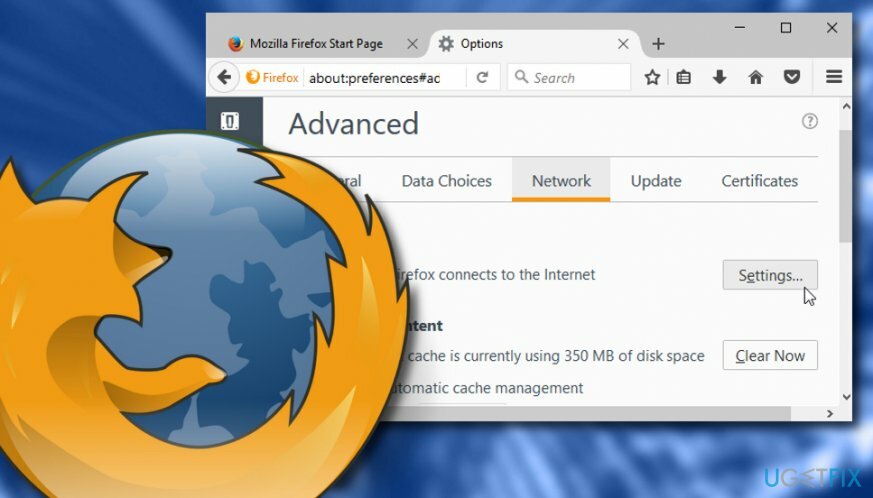
- Klik Pengaturan yang ditempatkan di Koneksi bagian.
- Nanti Pengaturan Koneksi jendela akan muncul. Setelah ini terjadi, periksa apakah Koneksi Proksi Manual pilihan dipilih di sana.
- Jika ya, tinjau semua data sekali lagi dan tekan Oke. Jika tidak, jangan melakukan modifikasi apa pun.
Perbaiki Koneksi Aman Gagal di Google Chrome:
Untuk memperbaiki sistem yang rusak, Anda harus membeli versi berlisensi dari gambar ulang gambar ulang.
Metode nomor 1. Bersihkan status SSL di Properti Internet
Untuk memperbaiki sistem yang rusak, Anda harus membeli versi berlisensi dari gambar ulang gambar ulang.
- Buka Chrome dan letakkan chrome://pengaturan/ teks di bilah pencarian. Memukul Memasuki.
- Setelah itu, pergi untuk Canggih bagian dan pilih Buka pengaturan proxy.
- Ketika Properti Internet jendela muncul, klik pada Isi tab.
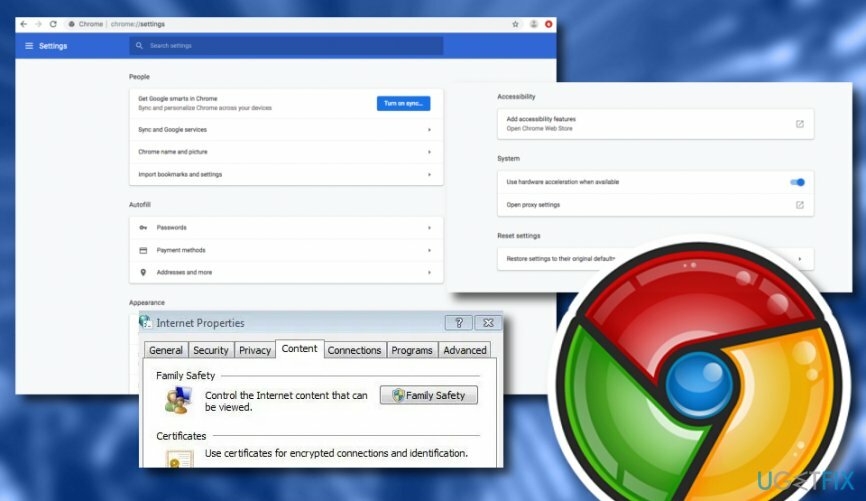
- Pilih opsi yang mengatakan Hapus status SSL.
Jika kode kesalahan Secure Connection Failed masih terjadi saat mencoba masuk ke situs web tertentu saat menggunakan Google Chrome, masalahnya mungkin ada di tempat lain dan bukan pada status SSL. Jika Anda telah mencoba metode ini dan melakukan semua langkah instruksi persis seperti yang ditunjukkan tetapi tidak memberikan hasil positif, lanjutkan dengan Metode no 2.
Metode nomor 2. Nonaktifkan Protokol QUIC
Untuk memperbaiki sistem yang rusak, Anda harus membeli versi berlisensi dari gambar ulang gambar ulang.
- Luncurkan Chrome dan ketik chrome://flags/#enable-quic di bilah alamat.
- Setelah itu, tekan Memasuki.
- Anda seharusnya akan melihat bahwa Protokol QUIC eksperimental ditetapkan sebagai Bawaan.
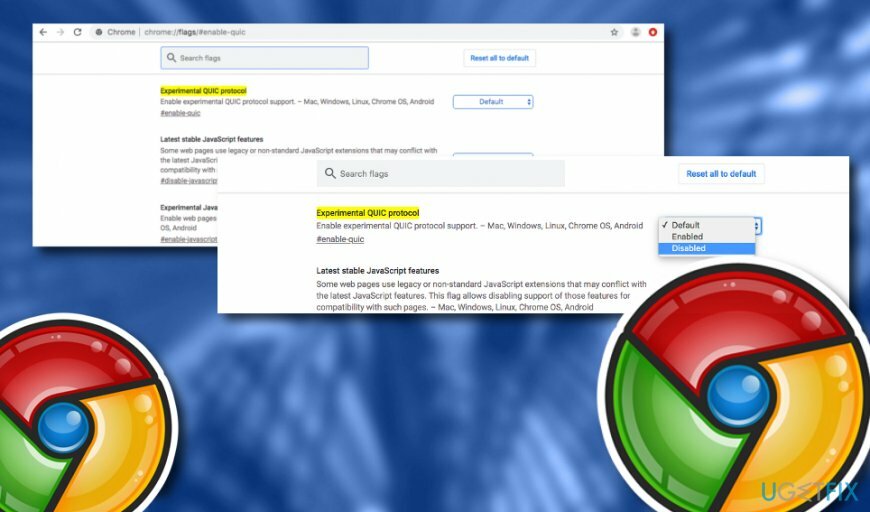
- Pilih Bawaan kunci dan pilih Dengan disabilitas pilihan yang akan muncul di menu dropdown.
Metode 3. Coba hapus riwayat penelusuran
Untuk memperbaiki sistem yang rusak, Anda harus membeli versi berlisensi dari gambar ulang gambar ulang.
- Buka Google Chrome dan temukan tiga titik di kanan atas Anda.
- Memilih Lebih banyak alat dalam Tidak bisa bagian dan pilih Menghapus data pencarian pilihan.
- Setelah kotak dialog muncul, pilih Sepanjang waktu dan Rentang waktu pilihan.
- Klik kotak centang kosong di dekat Cookie dan data situs lainnya dan Gambar dan file dalam cache.
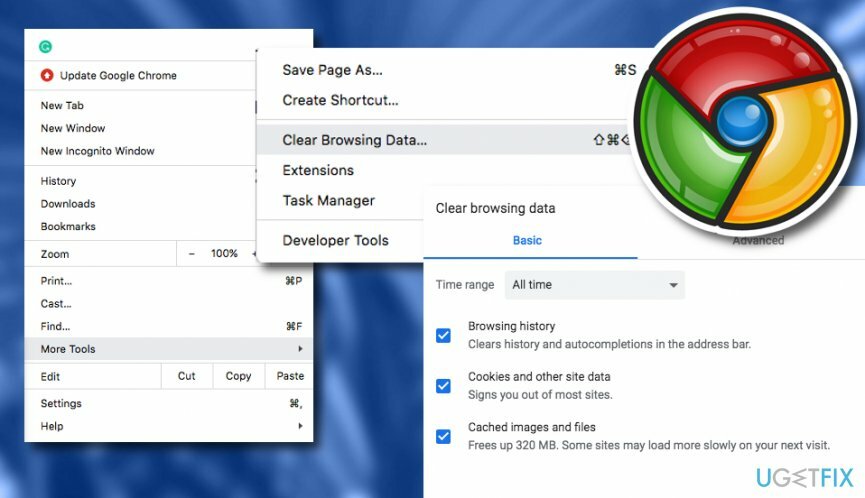
- Pilih untuk Hapus data kunci.
Metode ini mungkin membantu Anda untuk memperbaiki kesalahan Koneksi Aman Gagal di browser web Google Chrome Anda karena beberapa cache tidak terhapus[3] dan konten lain mungkin mencegah sesi penjelajahan Anda beroperasi dengan benar. Namun, jika teknik ini tampaknya tidak terlalu membawa hasil bagi Anda, ada satu metode lagi yang bisa Anda coba. Lihatlah ke bawah.
Metode 4. Periksa pengaturan Data dan Waktu
Untuk memperbaiki sistem yang rusak, Anda harus membeli versi berlisensi dari gambar ulang gambar ulang.
Pengaturan data dan waktu biasanya dikontrol oleh komputer Windows Anda secara otomatis. Namun, pengaturan ini mungkin dimatikan karena alasan tertentu, dan dapat menyebabkan berbagai masalah, termasuk PR_CONNECT_RESET_ERROR, SEC_ERROR_REVOKED_CERTIFICATE, dan kode lain yang terkait dengan Koneksi Aman Gagal masalah. Berikut cara memastikan bahwa pengaturan jam Anda sudah benar:
- Klik kanan pada area di mana waktu dan tanggal Anda ditampilkan (di sudut kanan bawah layar) dan pilih Sesuaikan tanggal/waktu.
- Di jendela yang baru dibuka, pastikan bahwa Atur waktu secara otomatis pengaturannya adalah Pada.
- Dibawah Sinkronkan jam Anda, klik Sinkronkan sekarang.
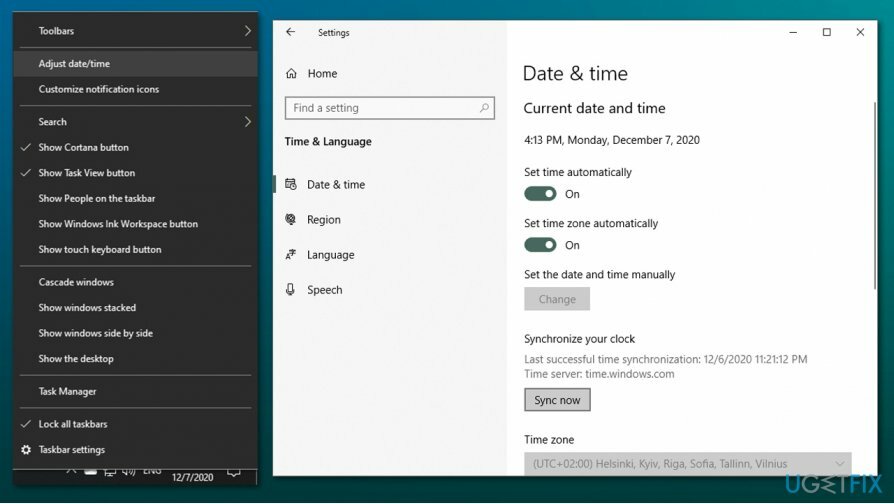
Teknik tersebut mungkin berguna jika data dan waktu Anda tidak disinkronkan dengan server web yang Anda coba masuki. Namun, jika masalahnya tidak ada di sini dan Anda telah mencoba semua metode yang mungkin, satu-satunya cara untuk mencoba menyingkirkan masalah Gagal Koneksi Aman adalah dengan memindai sistem Anda dengan perangkat lunak otomatis.
Perbaiki Kesalahan Anda secara otomatis
tim ugetfix.com mencoba melakukan yang terbaik untuk membantu pengguna menemukan solusi terbaik untuk menghilangkan kesalahan mereka. Jika Anda tidak ingin bersusah payah dengan teknik perbaikan manual, silakan gunakan perangkat lunak otomatis. Semua produk yang direkomendasikan telah diuji dan disetujui oleh para profesional kami. Alat yang dapat Anda gunakan untuk memperbaiki kesalahan Anda tercantum di bawah ini:
Menawarkan
lakukan sekarang!
Unduh PerbaikiKebahagiaan
Menjamin
lakukan sekarang!
Unduh PerbaikiKebahagiaan
Menjamin
Jika Anda gagal memperbaiki kesalahan Anda menggunakan Reimage, hubungi tim dukungan kami untuk mendapatkan bantuan. Tolong, beri tahu kami semua detail yang menurut Anda harus kami ketahui tentang masalah Anda.
Proses perbaikan yang dipatenkan ini menggunakan database 25 juta komponen yang dapat menggantikan file yang rusak atau hilang di komputer pengguna.
Untuk memperbaiki sistem yang rusak, Anda harus membeli versi berlisensi dari gambar ulang alat penghapus malware.

VPN sangat penting dalam hal privasi pengguna. Pelacak online seperti cookie tidak hanya dapat digunakan oleh platform media sosial dan situs web lain, tetapi juga Penyedia Layanan Internet Anda dan pemerintah. Bahkan jika Anda menerapkan pengaturan paling aman melalui browser web Anda, Anda masih dapat dilacak melalui aplikasi yang terhubung ke internet. Selain itu, browser yang berfokus pada privasi seperti Tor bukanlah pilihan yang optimal karena kecepatan koneksi yang berkurang. Solusi terbaik untuk privasi utama Anda adalah Akses Internet Pribadi – menjadi anonim dan aman saat online.
Perangkat lunak pemulihan data adalah salah satu opsi yang dapat membantu Anda pulihkan file Anda. Setelah Anda menghapus file, itu tidak menghilang begitu saja – itu tetap ada di sistem Anda selama tidak ada data baru yang tertulis di atasnya. Pemulihan Data Pro adalah perangkat lunak pemulihan yang mencari salinan yang berfungsi dari file yang dihapus di dalam hard drive Anda. Dengan menggunakan alat ini, Anda dapat mencegah hilangnya dokumen berharga, tugas sekolah, foto pribadi, dan file penting lainnya.